想要用手机连接电脑,从而在电脑上直接拨打或者接听电话吗?今天kkx小编给大家分享的这款Link to Windows是Microsoft在Windows 10上推出的一款应用程序,它可以让你将手机和电脑连接到一起,实现数据的快速交换和互动。用户只需在手机上下载并安装微软的Your Phone应用,然后将手机和电脑连接到同一WiFi网络上,再在电脑上打开Link to Windows应用即可。Link to Windows的主要功能包括:查看手机通知、将照片和文本消息从手机传输到电脑上、使用电脑鼠标和键盘控制手机等。此外,Link to Windows还支持拨打和接听手机的电话,用户可以利用电脑的扬声器和麦克风来完成通话。Link to Windows是一个简单易用的应用程序,它极大地提高了手机和电脑之间的交互效率,方便用户在不同设备之间快速切换。
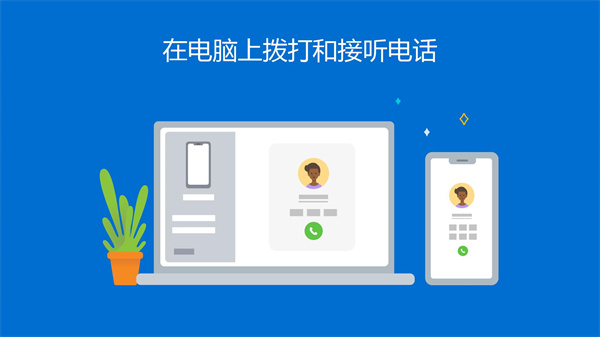
连接至Windows注意事项
1、通话需要具有蓝牙功能的 Windows 10 电脑。
2、拖放、手机屏幕和应用都需要兼容的 Microsoft Duo、Samsung 或 HONOR 设备(功能的完整列表和细目: aka.ms/phonelinkdevices)。多应用体验需要运行 2020 年 5 月更新或更高版本的Windows 10电脑,且至少具有 8GB RAM,并且 Android 设备必须运行 Android 11.0。
3、“连接至 Windows”辅助功能服务适用于在电脑上使用屏幕阅读工具的用户。启用该服务后,当收到来自电脑扬声器的语音反馈时,可使用 Android 键盘导航从电脑控制手机中的所有应用。
电话连接功能
1、从电脑拨打和接听电话。
2、在电脑上管理 Android 手机的通知。
3、在电脑上访问你最喜爱的移动应用。
4、从电脑读取和回复短信。
5、在电脑和手机之间拖动文件。
6、在电脑和手机之间复制和粘贴内容。
7、从电脑即时访问手机上的照片。
8、使用电脑的大屏幕、键盘、鼠标和触摸屏与电脑中的手机交。
link to windows安卓版使用方法
1、首先我们要在电脑端的微软商城里面找到手机连接这个app,然后进行打开;
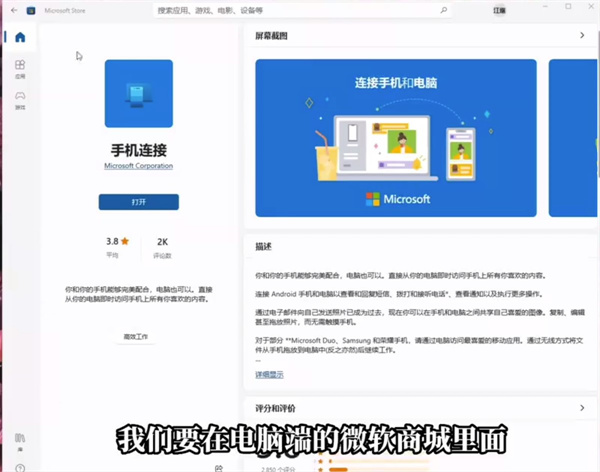
2、点击“我有一个受支持的手机”,再点击继续;
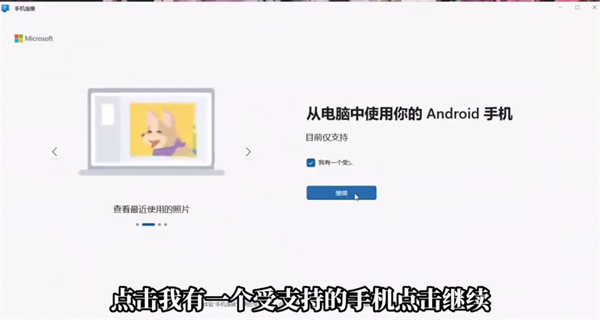
3、这个时候可以打开手机上的连接至Windows app,选择通过二维码进行匹配;
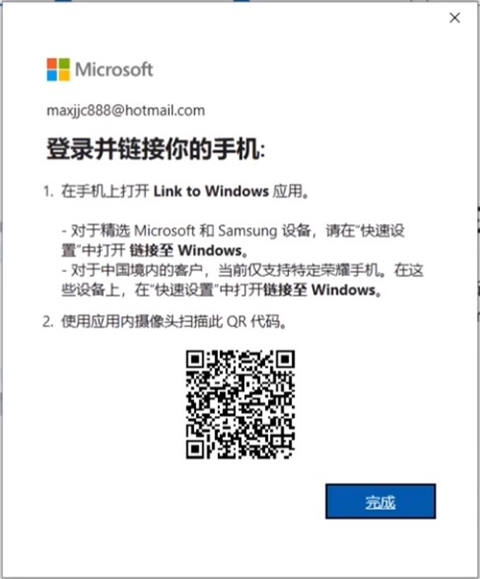
4、在手机上点击“你的电脑是否有QR码?”
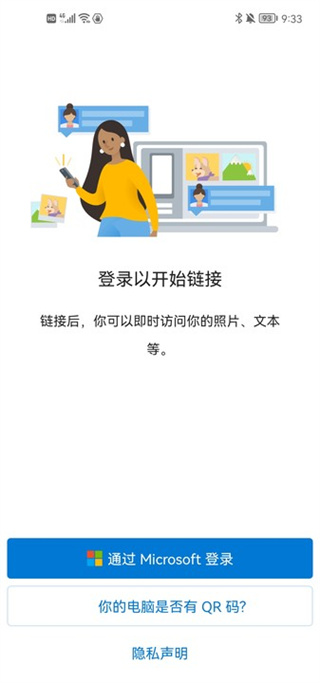
5、选择继续;

6、最后开始扫描电脑上的QR码就可以了;
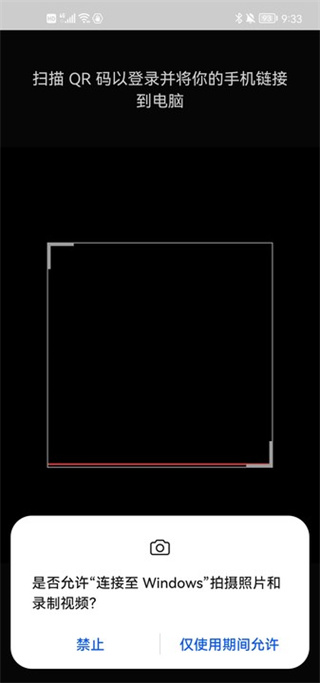
连接至Windows APP亮点
1、跨机器设备复制和粘贴、手机屏、文档拖拽和应用等独享功能。
2、连接至Windows运用已集成,因而不用从PlayStore下载其他软件。
3、连接至Windows在桌面搜索拖盘中极易寻找,(从显示屏顶端向下轻扫以)浏览它。
4、与部分**MicrosoftDuo,Samsung,andHONOR手机上集成,以获取更好的服务。
5、以在“手机连接”应用设置中挑选“推送意见反馈”,让我们知道你是希望下面见到什么功能。
以上便是KKX小编给大家分享介绍的连接至Windows APP!





